随着技术的不断发展,操作系统的更新也成为了人们追求更高效、更便捷工作环境的需求。作为经典的操作系统之一,Windows7专业版以其稳定性和强大的功能受到了广大用户的喜爱。然而,对于一些新手来说,Win7专业版的安装可能会面临一些困难和问题。本文将详细介绍Win7专业版的安装教程,帮助读者顺利完成安装过程。
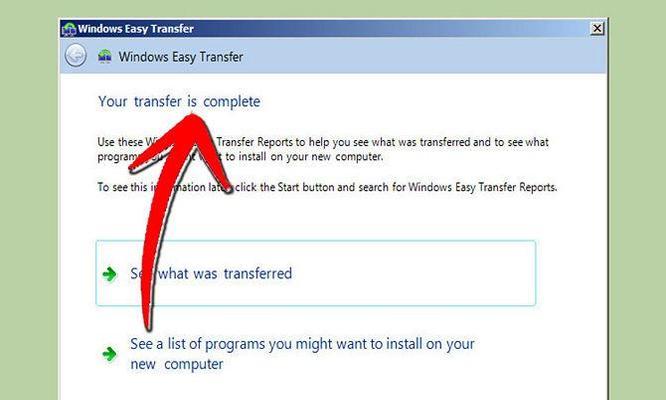
准备工作
在开始安装之前,需要进行一些准备工作。这包括备份重要数据、检查硬件兼容性以及获取安装介质。备份数据可以防止数据丢失的风险,而检查硬件兼容性可以确保计算机满足Win7专业版的最低配置要求。同时,确保已经获取到了Win7专业版的安装光盘或USB安装盘。
启动安装程序
将Win7专业版的安装光盘或USB安装盘插入计算机,并重新启动计算机。在计算机启动时按下相应的按键进入BIOS设置界面,选择从光盘或USB启动。
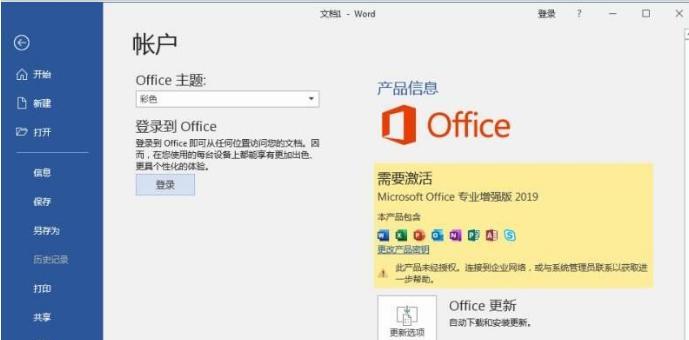
选择语言和区域设置
安装程序启动后,将会提示选择语言和区域设置。根据个人喜好和实际需要进行选择,并点击“下一步”继续安装。
点击“安装”按钮
在安装界面中,点击“安装”按钮开始安装过程。同时,还可以选择“修复您的计算机”以修复已有的操作系统。
接受许可协议
在接下来的界面中,需要阅读并接受Microsoft的许可协议。阅读完毕后,勾选“我接受许可条款”选项,然后点击“下一步”。
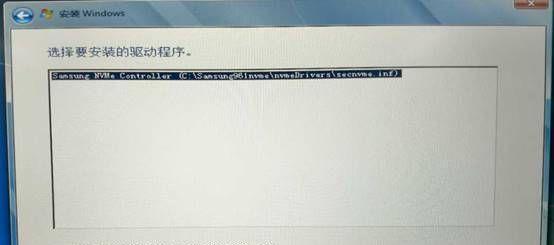
选择安装类型
安装程序将会提示选择安装类型,包括“升级”和“自定义”。若要保留已有的文件和设置,选择升级;若要进行全新安装,选择自定义。
选择安装位置
对于自定义安装类型,需要选择Win7专业版的安装位置。点击“新建”以创建新的分区,并选择合适的磁盘和分区进行安装。
等待安装过程完成
在安装过程中,系统将会自动进行文件复制、程序安装等操作。此时需要耐心等待,不要中途干扰安装过程。
设置用户名和密码
安装完成后,系统将会提示设置用户名和密码。输入用户名和密码,并选择密码提示问题以备忘。
选择网络类型
根据个人需求选择网络类型,包括“家庭”、“工作”和“公共”。这将决定计算机在不同网络环境下的安全设置。
更新系统
安装完成后,建议立即进行系统更新。打开WindowsUpdate,检查并安装最新的补丁和驱动程序,以提高系统安全性和稳定性。
安装必要软件
根据个人需求和使用习惯,安装必要的软件和驱动程序,以满足工作和娱乐的需要。
激活系统
安装完成后,需要激活Win7专业版以享受完整功能。打开控制面板,选择“系统和安全”,然后点击“激活Windows”。
备份重要文件
安装完成后,建议及时备份重要文件。这可以避免意外数据丢失,并确保数据的安全性。
通过本文的详细教程,相信读者已经掌握了Win7专业版的安装方法。在进行安装过程时,需要注意备份数据、检查硬件兼容性、选择合适的安装类型等关键步骤。同时,在安装完成后,及时进行系统更新和安装必要软件,以确保系统的安全和稳定。希望本文对读者能够有所帮助,顺利完成Win7专业版的安装。
标签: #专业版安装

